Inleiding
Dit document beschrijft hoe u een Cisco Firepower Threat Defence (FTD) apparaat kunt migreren tussen Firepower Management Centers.
Voorwaarden
Zorg er voordat u het migratieproces start voor dat u over deze voorwaarden beschikt:
- Toegang tot de VCC's van herkomst en van bestemming.
- Administratieve referenties voor zowel het VCC als het FTD.
- Maak een back-up van de huidige VCC-configuratie.
- Zorg ervoor dat de FTD-apparaten een compatibele softwareversie uitvoeren met het FMC van de bestemming.
- Controleer of het VCC van bestemming dezelfde versie heeft als het VCC van herkomst.
Vereisten
- In beide VCC's moeten compatibele softwareversies worden uitgevoerd.
- Netwerkconnectiviteit tussen het FTD-apparaat en beide FMC’s.
- Voldoende opslag en middelen op het FMC van bestemming om het FTD-apparaat te kunnen ontvangen.
Gebruikte componenten
De informatie in dit document is gebaseerd op de volgende software- en hardware-versies:
Cisco Firepower Threat Defense Virtual (FTDv) versie 7.2.5
Firepower Management Center Virtual (FMCv) versie 7.2.5
De informatie in dit document is gebaseerd op de apparaten in een specifieke laboratoriumomgeving. Alle apparaten die in dit document worden beschreven, hadden een opgeschoonde (standaard)configuratie. Als uw netwerk live is, moet u zorgen dat u de potentiële impact van elke opdracht begrijpt.
Achtergrondinformatie
De migratie van een FTD-apparaat van het ene VCC naar het andere omvat verschillende stappen, waaronder het uitschrijven van het FMC van de bron, het voorbereiden van het FMC van bestemming en het opnieuw registreren van het apparaat. Dit proces waarborgt dat alle beleid en configuraties correct worden overgebracht en toegepast.
Configureren
Configuraties
1. Log in bij het broncontrolecentrum.
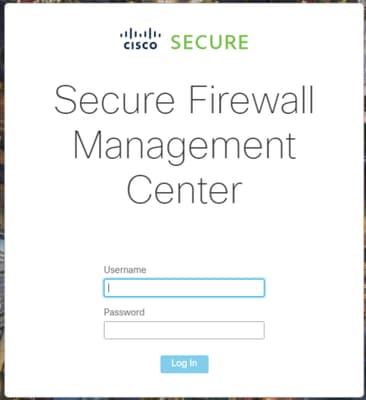
2. Navigeer naar Apparaten > Apparaatbeheer en selecteer het te migreren apparaat.
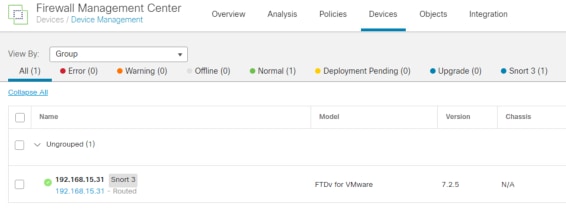
3. Navigeer in het gedeelte Apparaat naar apparaat en klik op Exporteren om uw apparaatinstellingen te exporteren.
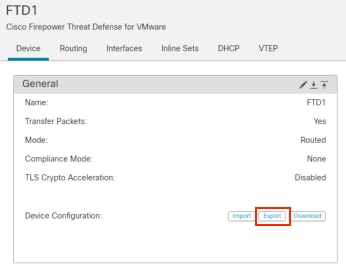
4. Zodra de configuratie is geëxporteerd, moet u deze downloaden.
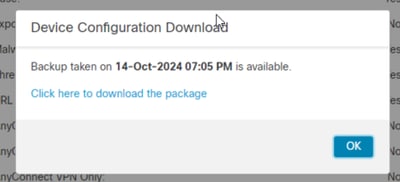

Opmerking: Het gedownloade bestand moet de extensie .SFO bevatten en bevat informatie over apparaatconfiguratie zoals IP-adressen, beveiligingszones, statische routes en andere apparaatinstellingen.
5. U moet het beleid exporteren dat aan het apparaat is gekoppeld, naar Systeem > Gereedschappen > Importeren/Exporteren, het beleid selecteren dat u wilt exporteren en op Exporteren klikken.
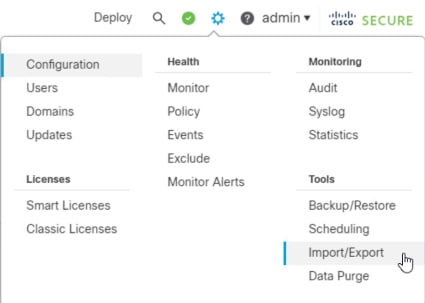
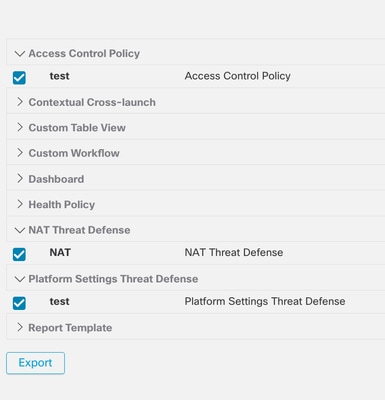

Opmerking: Controleer of het SFO-bestand is gedownload. De download gebeurt automatisch nadat u op exporteren hebt geklikt. Dit bestand bevat het toegangscontrolebeleid, de platforminstellingen, het NAT-beleid en andere beleidslijnen die onmisbaar zijn voor de migratie, aangezien deze niet samen met de apparaatconfiguratie worden geëxporteerd en handmatig naar het FMC van de bestemming moeten worden geüpload.
6. Registreer het FTD-apparaat van het FMC, navigeer naar Apparaten > Apparaatbeheer, klik op de drie verticale punten aan de rechterkant en selecteer verwijderen.
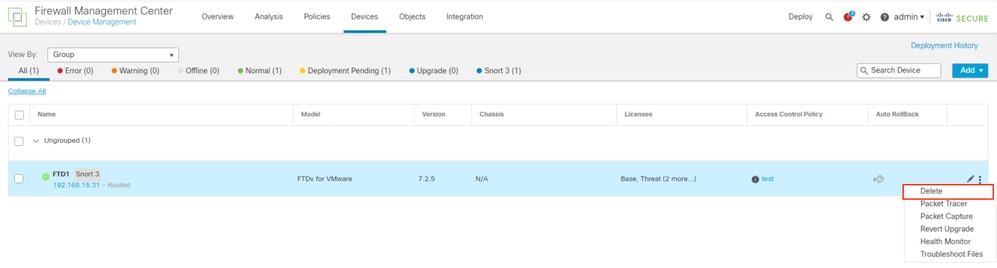
7. Het VCC van bestemming voorbereiden:
- Log in bij het VCC van bestemming.
- Zorg ervoor dat het VCC klaar is om het nieuwe apparaat te accepteren door het FMC-bronbeleid te importeren dat u in stap 5 hebt gedownload. Navigeer naar Systeem > Tools > Importeren/Exporteren en klik op Uploadpakket. Upload het bestand dat u wilt importeren en klik op Upload.
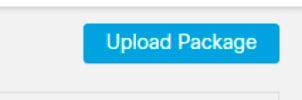
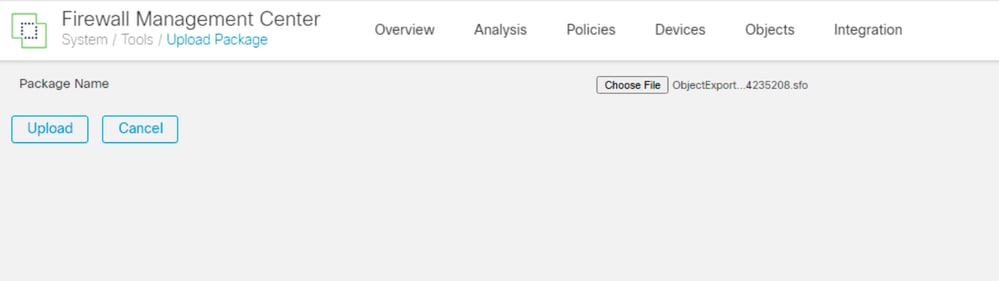
8. Selecteer het beleid dat in het VCC van bestemming moet worden ingevoerd.
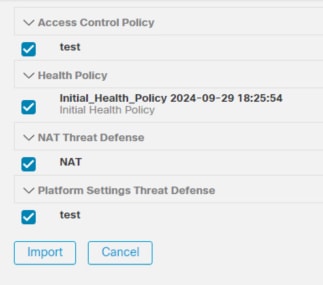
9. Selecteer in het importmanifest een beveiligingszone of maak een nieuwe die u aan het interfaceobject wilt toewijzen en klik op Importeren.
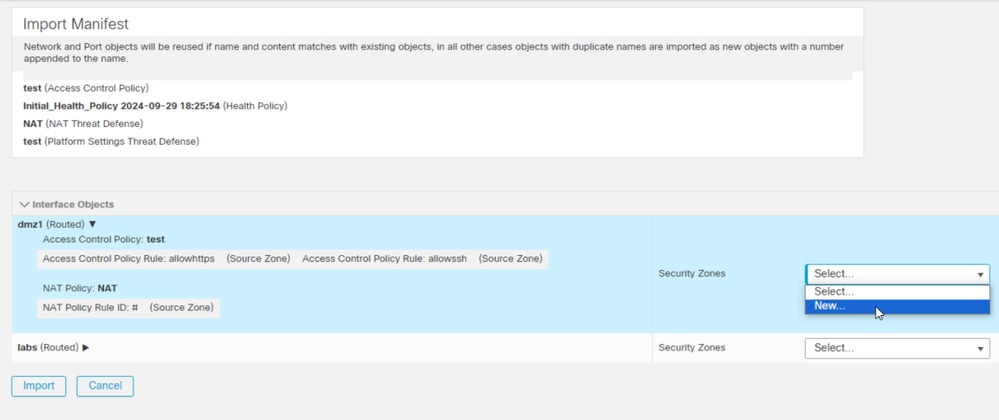
10. Registreer het FTD bij het VCC van bestemming:
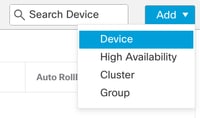
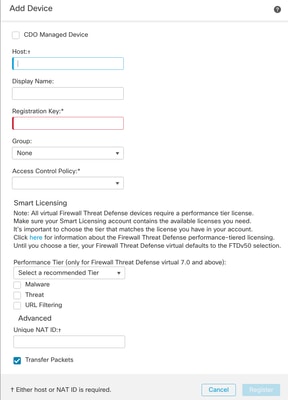
Raadpleeg de configuratiehandleiding van Firepower Management Center, voeg apparaten toe aan het Firepower Management Center voor meer informatie
11. Navigeer naar apparaat > Apparaatbeheer > selecteer het FTD > Apparaat en klik op Importeren. Een waarschuwing toont het vragen om uw bevestiging om de apparatenconfiguratie te vervangen, ja klikt.
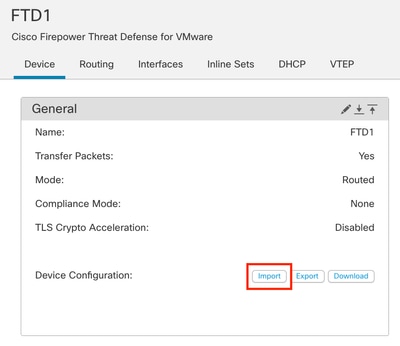
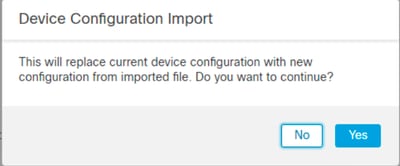
12. Selecteer het invoerconfiguratiebestand dat de extensie .SFO moet hebben, klik op Upload, en u ziet dat er een bericht verschijnt dat aangeeft dat het importeren is gestart.
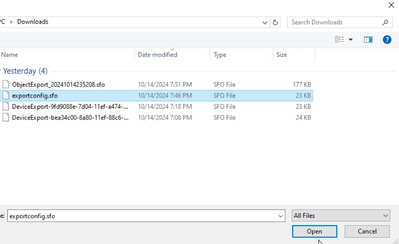
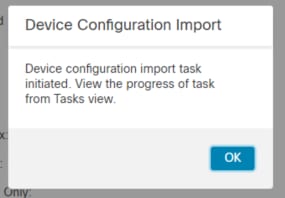
13. Ten slotte wordt er een waarschuwing weergegeven en wordt er automatisch een rapport gegenereerd wanneer de import is voltooid, zodat u de geïmporteerde objecten en beleidsregels kunt bekijken.
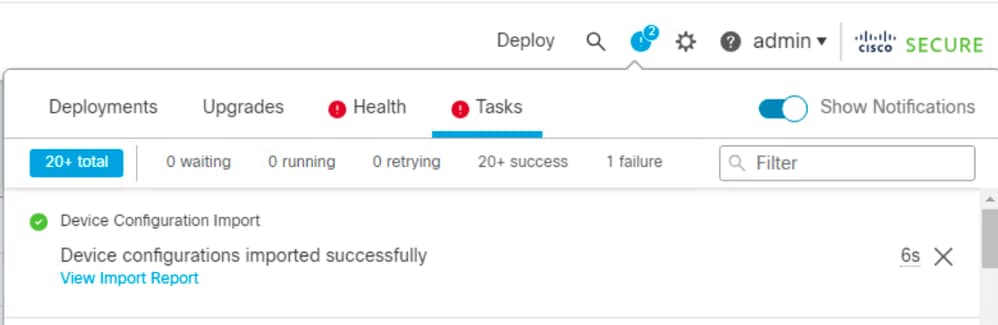
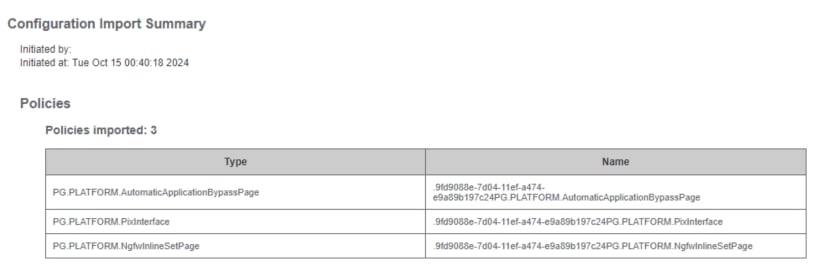
Verifiëren
Controleer na de migratie of het FTD-apparaat correct is geregistreerd en functioneert met het FMC van bestemming:
- Controleer de status van het apparaat op het FMC van bestemming.
- Zorg ervoor dat alle beleid en configuraties correct worden toegepast.
- Voer een test uit om te bevestigen dat de voorziening gebruiksklaar is.
Problemen oplossen
Als u tijdens het migratieproces problemen ondervindt, kunt u deze stappen voor probleemoplossing overwegen:
- Controleer de netwerkverbinding tussen het FTD-apparaat en beide FMC’s.
- Controleer of de softwareversie op beide VCC's gelijk is.
- Controleer de waarschuwingen op beide VCC's op foutmeldingen of waarschuwingen.
Gerelateerde informatie

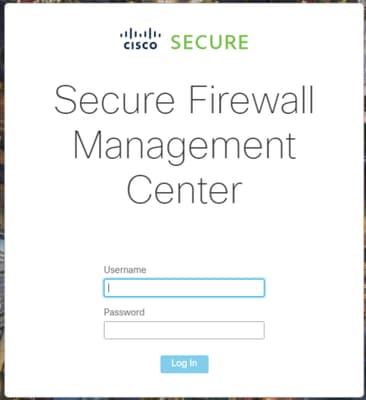
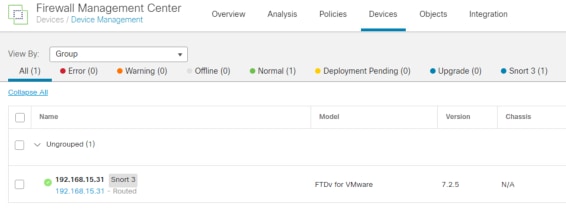
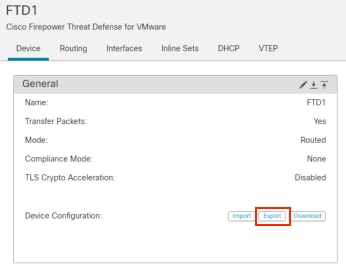
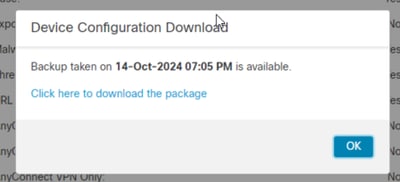

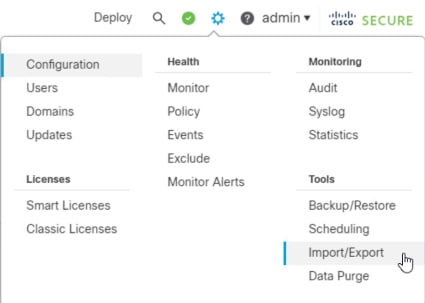
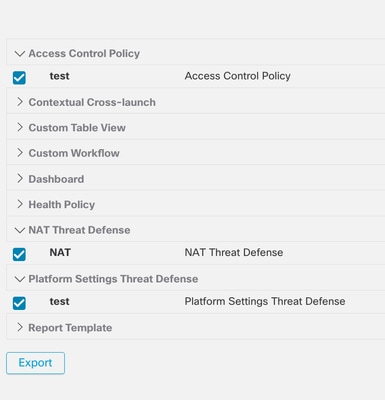
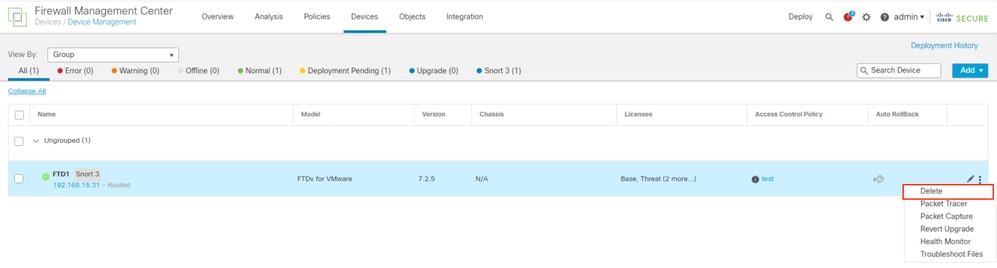
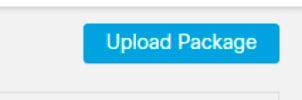
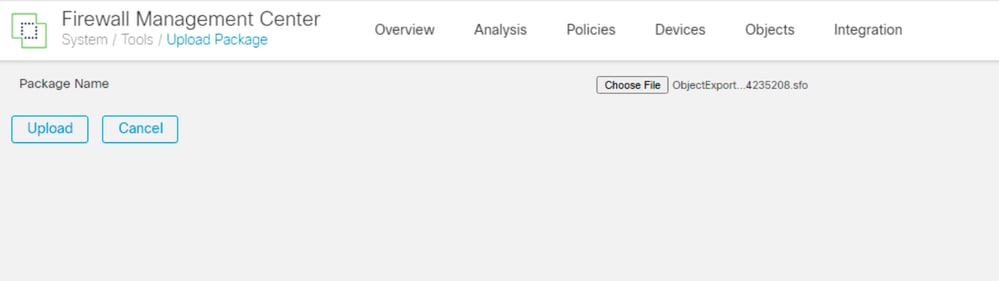
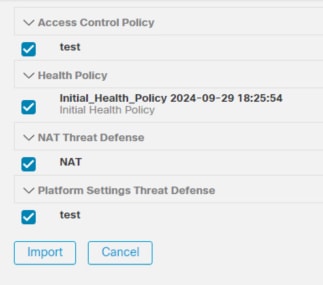
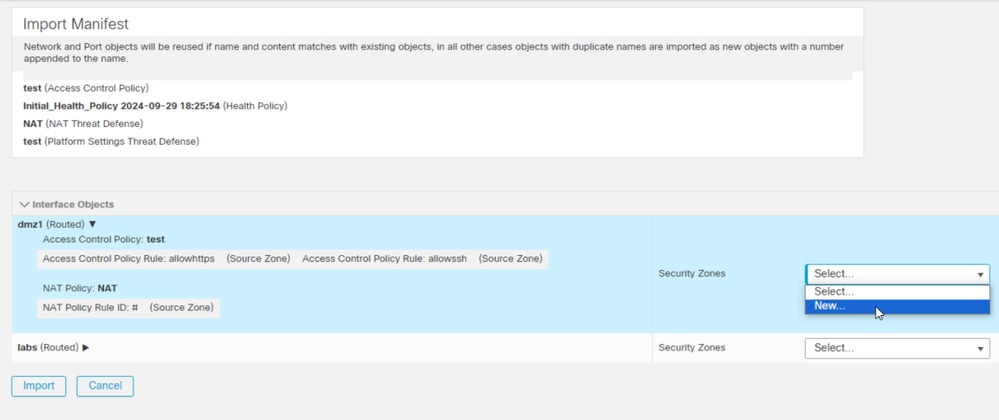
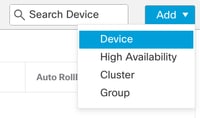
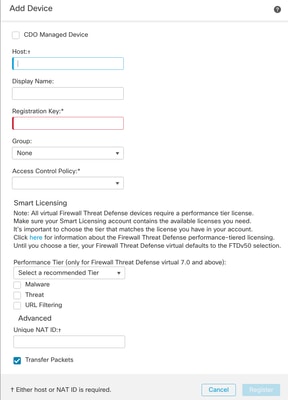
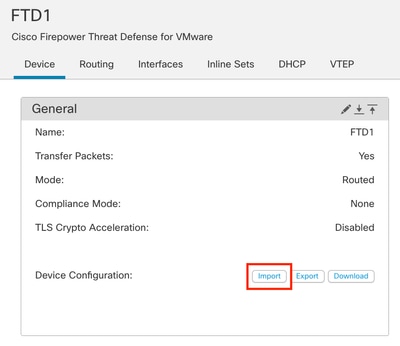
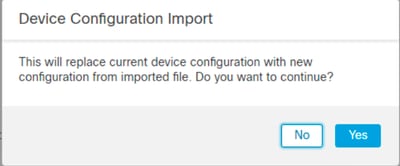
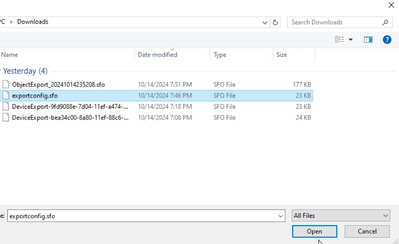
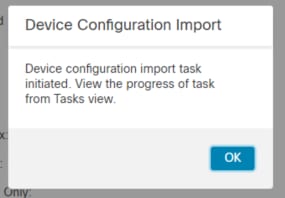
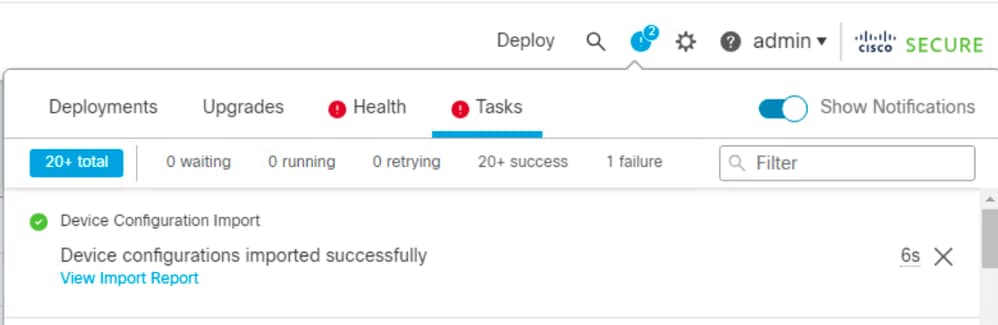
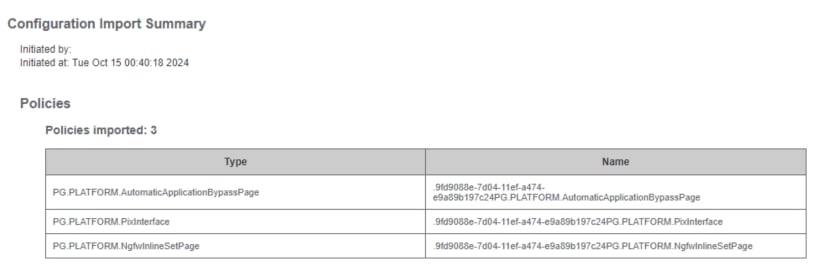
 Feedback
Feedback